Dexpot官方版
Dexpot官方版是款针对Windows平台所打造的虚拟桌面工具。Dexpot有着极其丰富的功能和自定义选项,支持定制应用程序启动桌面。Dexpot还可以支持以各种方式切换桌面,并且Assign App支持将某个程序永久绑定到特定的桌面等等。本站提供Dexpot的下载服务,下载Dexpot其他版本,请到本站!
Dexpot软件功能
1、多桌面切换
假设你现在正在用WPS写文章,又要上网查很多资料,同时又要编辑图片,还要与多位朋友QQ联系,还在下载BT,听歌等等。只在一个屏幕使用如此多程序将会变得非常混乱!而Dexpot可以为你创建多个虚拟桌面,你可以把WPS放在第1个桌面,编辑图片放在第2个,查资料放在第3个,QQ放在第4个……然后便可随时在多个桌面来回切换而不需痛苦地最小化最大化n个窗口。
2、折叠其他的应用场景
当然,更邪恶的应用是在上班时,虚拟桌面1上全是运行了工作所需的软件,桌面2上是自己的QQ、浏览器、听歌等程序,发现Boss出没时迅速切换到桌面1,这样便不需一个个去关不让人看到的程序了。
3、折叠设置丰富人性化程度高
Dexpot的使用很简单,而且最大的特点就是免费,最多可以开启20个虚拟桌面,有着丰富的设置,可以按照自己的喜好去使用。你还可以独立设置每一个虚拟桌面的分辨率、壁纸和屏保等个性化内容,也可以决定每个虚拟桌面要不要隐藏掉桌面图标,系统任务栏等。当然,你还可以根据自己的习惯设置快捷键,以便能高效使用,可以说Dexpot是非常的贴心。
4、折叠资源占用
Dexpot完美支持主流的Windows7、Vista、XP操作系统,支持64位,对系统资源的占用也并不高,对于现在能跑Win7的电脑来说,它的资源占用估计可以忽略了,起码我见过在很多配置很低的机器上都能流畅跑。
5、窗口预览
除了桌面管理,Dexpot还提供了一些很酷的类似Mac的窗口预览和全屏的方式,酷还是其次,提高使用体验最重要。如果你是一个电脑重度使用者,经常需要开启n》10个不同程序或窗口的人,或者希望能把工作环境分类,那么Dexpot绝对值得你去试试,说不定日后没了它你都不想用Windows了。
Dexpot软件优势
1、功能强大
可以轻松开辟更多的独立工作区域,虚拟出多个桌面。
2、设置灵活
可以更加自由的对多桌面系统进行设置和调整。
3、独立工作
各个桌面之间都是独立的工作区,互相不会干扰。
4、人性化
整体操作十分简单便捷,操作逻辑非常人性化,轻松上手。
5、兼容性
可以支持主流的操作系统,在各个系统上运行都没有问题。
Dexpot应用场景
1、丰富人性化程度高
使用很简单,而且最大的特点就是免费,最多可以开启20个虚拟桌面,有着丰富的设置,可以按照自己的喜好去使用。你还可以独立设置每一个虚拟桌面的分辨率、壁纸和屏保等个性化内容,也可以决定每个虚拟桌面要不要隐藏掉桌面图标,系统任务栏等。当然,你还可以根据自己的习惯设置快捷键,以便能高效使用。
2、资源占用
完美支持主流的Windows7、Vista、XP操作系统,支持64位,对系统资源的占用也并不高,对于现在能跑Win7的电脑来说,它的资源占用估计可以忽略了,起码我见过在很多配置很低的机器上都能流畅跑。
Dexpot安装说明
1、在本站将Dexpot下载下来,并解压到当前文件夹中,点击其中的dexpot_1614_r2439.exe应用程序,进入安装向导界面,接着点击下一步。
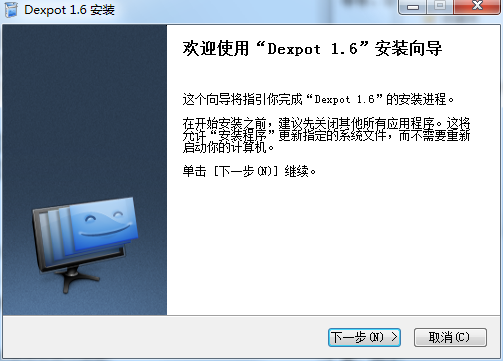
2、选择软件安装位置界面,本站小编建议用户们安装在D盘中,选择好安装位置点击下一步。
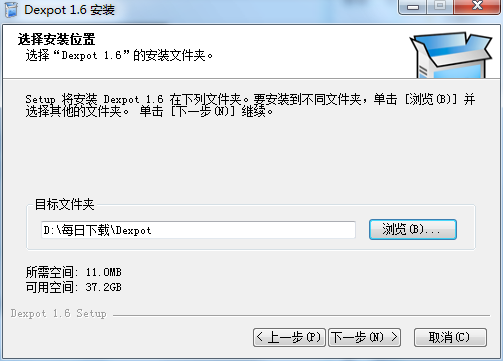
3、Dexpot安装结束,点击完成即可。
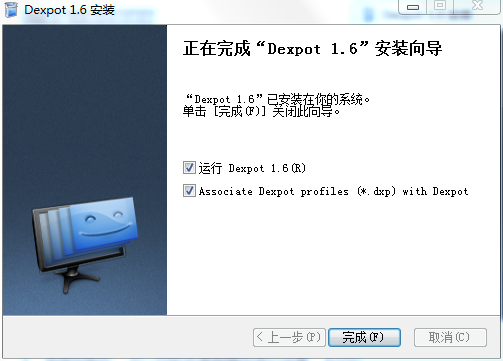
Dexpot使用说明
运行后用右键单击 任务栏图标,选择“设置”选项,然后根据需要设置o例如在“桌面变量”下可设定开启多个虚拟桌面(最多可设定20个桌面),以及开机后要显示的初始桌面。设置完毕后单击 “确定”按钮即可。
再次单击任务栏软件图标,选择“配置桌面”选项后,此时 可以看到前面设定的桌面数,为了方便切换桌面,建议为不同桌面设定一个桌面名称,例如办公、游戏、视频、网页等。此外还可根据需姜配置屏幕分辨率、桌面图标、桌面背景等。
右键单击任务栏软件图标,选择“分配应用程序”选顼,然后为不同的桌面分配自己需要的应用程序,默认应用程序列表是当前正在运行的程序,要加入更多的应用程序,可单往 “增加”按钮来加载,设定后只需进入对应的桌面即可直接使用了。如下图:
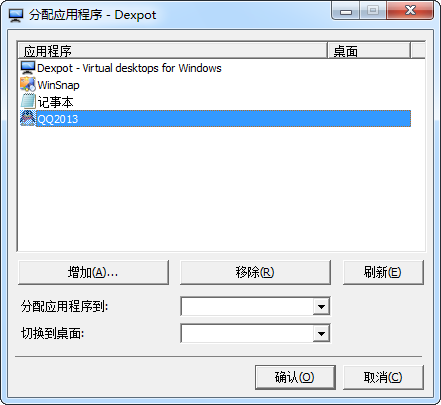
值得一提的是,要切换不同的桌面,可以用右键单击任务栏图标,然后在弹出的菜单中选择对应的桌面。还可以直接点击右下角带有编号的桌面小图标,即可快速切换。而 双击桌面右下角的软件图标,可以展示所有桌面缩略图,在这里也可以用鼠标单击选择任意桌面。
Dexpot常见问题
问:如何卸载Dexpot?
答:方法一:安装并打开电脑管家软件,选择进入软件管理选项,点击卸载选项,在列表中找到Dexpot,点击卸载即可
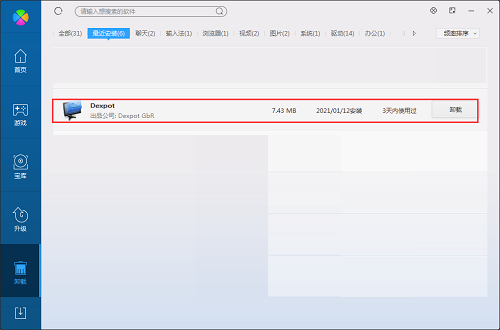
方法二:安装并打开360软件管家,在卸载选项的列表中找到Dexpot,点击卸载即可
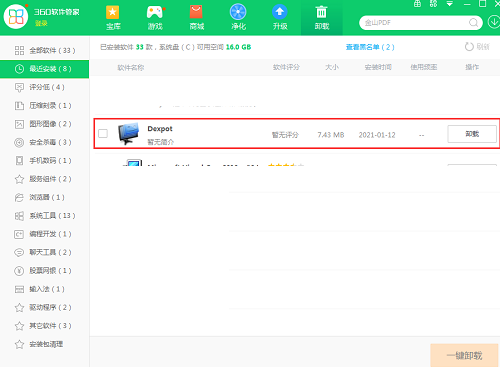
同类软件对比
虚拟桌面(VirtualDesktop)是一款虚拟桌面软件,可以让用户在使用VR的时候模拟操作电脑桌面,virtualdesktop 支持一键启用硬件加速,支持全景浏览图片,支持3D视频和语音启动游戏,同时还拥有自定义虚拟空间的功能!虚拟桌面可以支持多达9个工作桌面,并可以使用快捷键在这些桌面之间迅速切换。
virgo虚拟桌面是一款 Windows 下的极简虚拟桌面,源程序自身只有 7KB,支持 4 个虚拟桌面以及快捷键操作。virgo 的可执行文件占用磁盘小于 10KB,并且运行后只占用了不到 1MB 的内存空间。开源,默认支持 4 个虚拟桌面,如果你想修改为更多,去自行编译代码。

